WPS excel表格設置復制粘貼后行高列寬不變的方法
時間:2023-11-08 10:32:51作者:極光下載站人氣:1092
我們大家喜歡使用wps進行表格數據的錄入,很多時候,我們常常需要對這些編輯的數據進行復制粘貼操作,有的小伙伴想要復制表格數據到另外一個表格的時候,保持行高不變,那么怎么設置呢,其實我們可以在復制粘貼的時候,可以通過設置為源格式粘貼就好了,一般在粘貼的時候,會有一個粘貼源格式的提示,那么直接選中源格式粘貼就好了,操作起來十分的簡單,下方是關于如何使用WPS excel復制粘貼時保持行高不變的具體操作方法,如果你需要的情況下可以看看方法教程,希望對大家有所幫助。
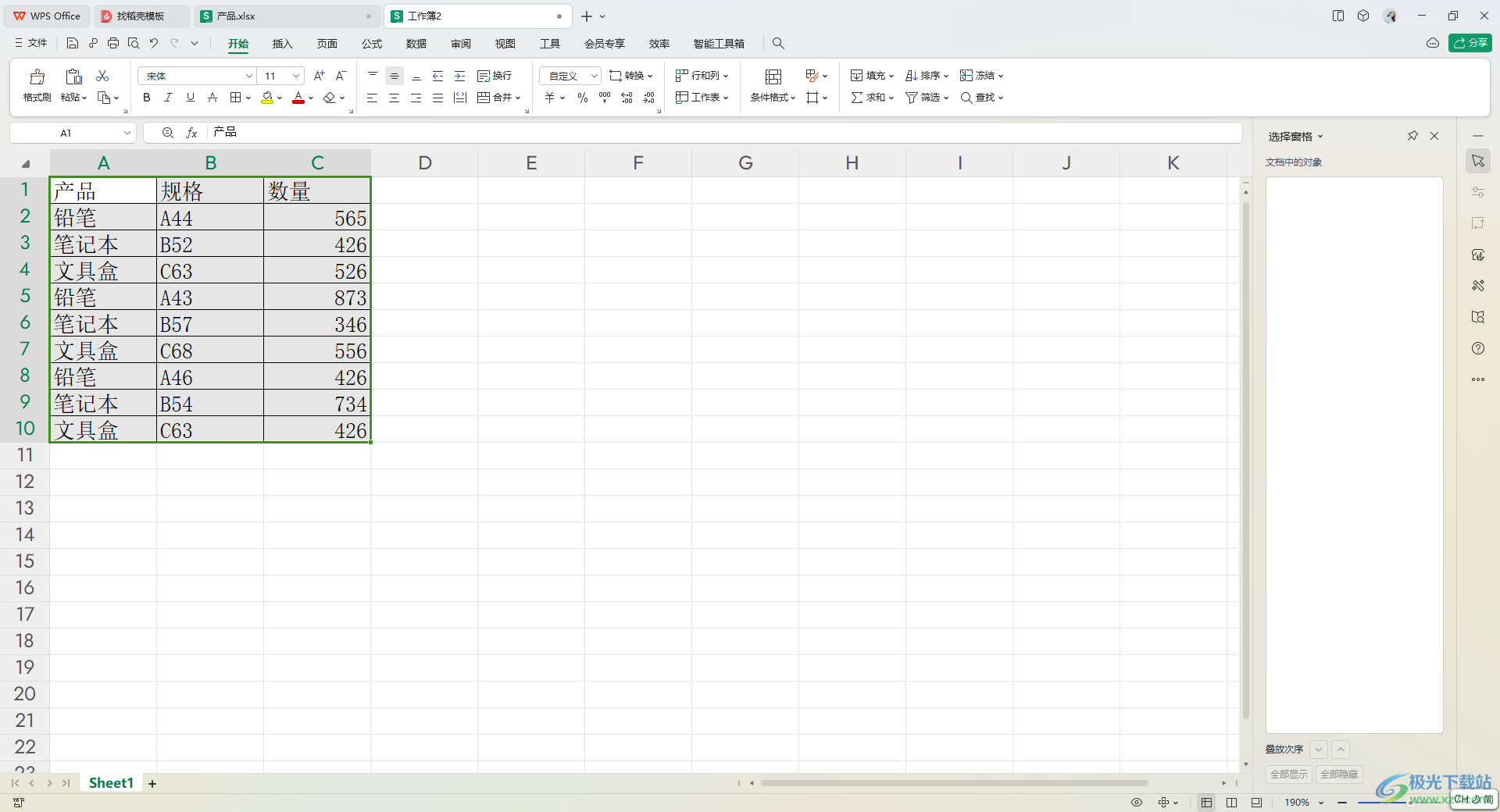
方法步驟
1.首先,我們打開要設置的表格,將表格中的數據選中,進行右鍵點擊,選擇【復制】,或者是通過Ctrl+c進行復制。
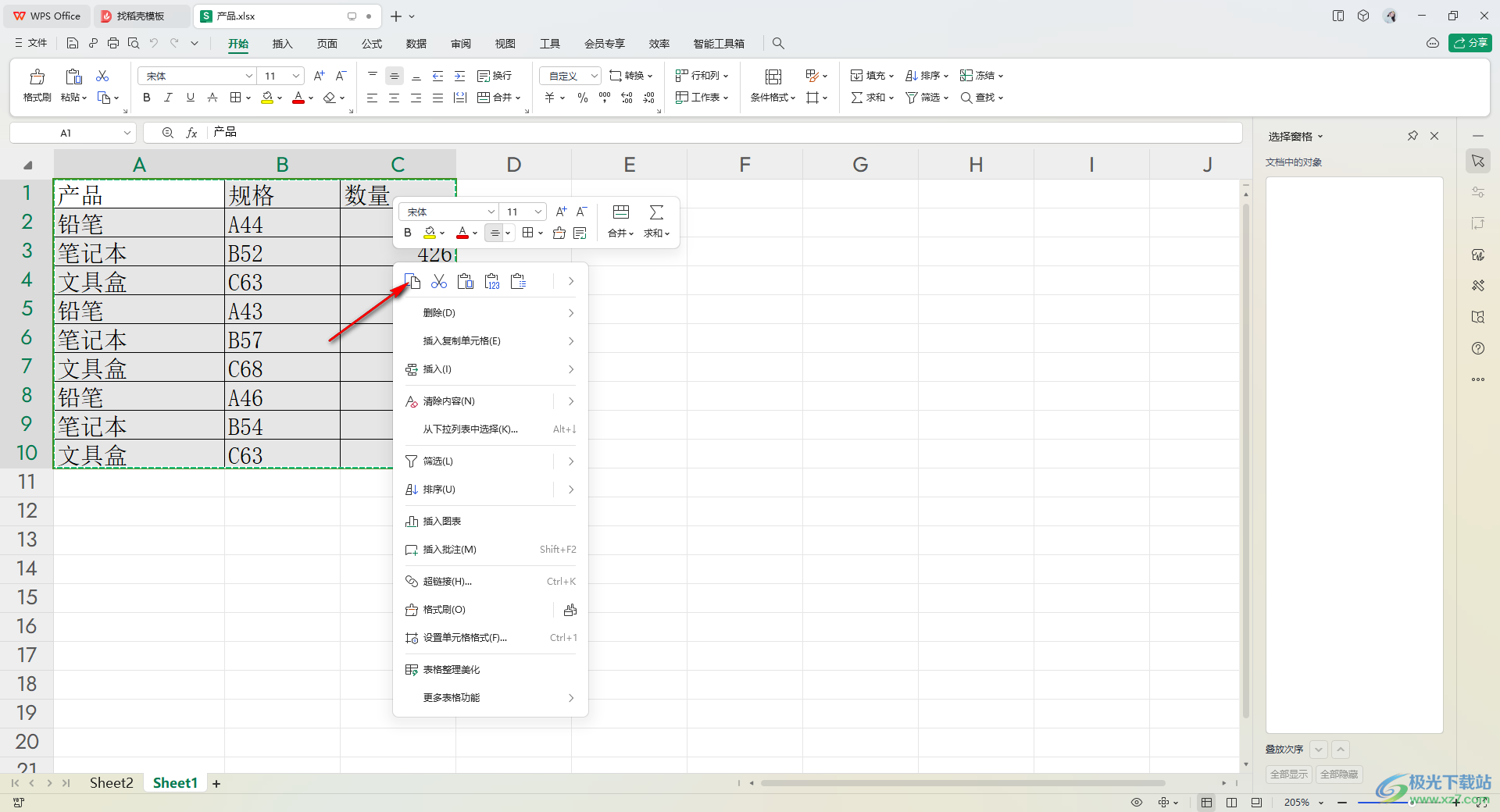
2.這時,我們新建一個表格頁面,然后將鼠標光標定位到需要粘貼數據的位置。
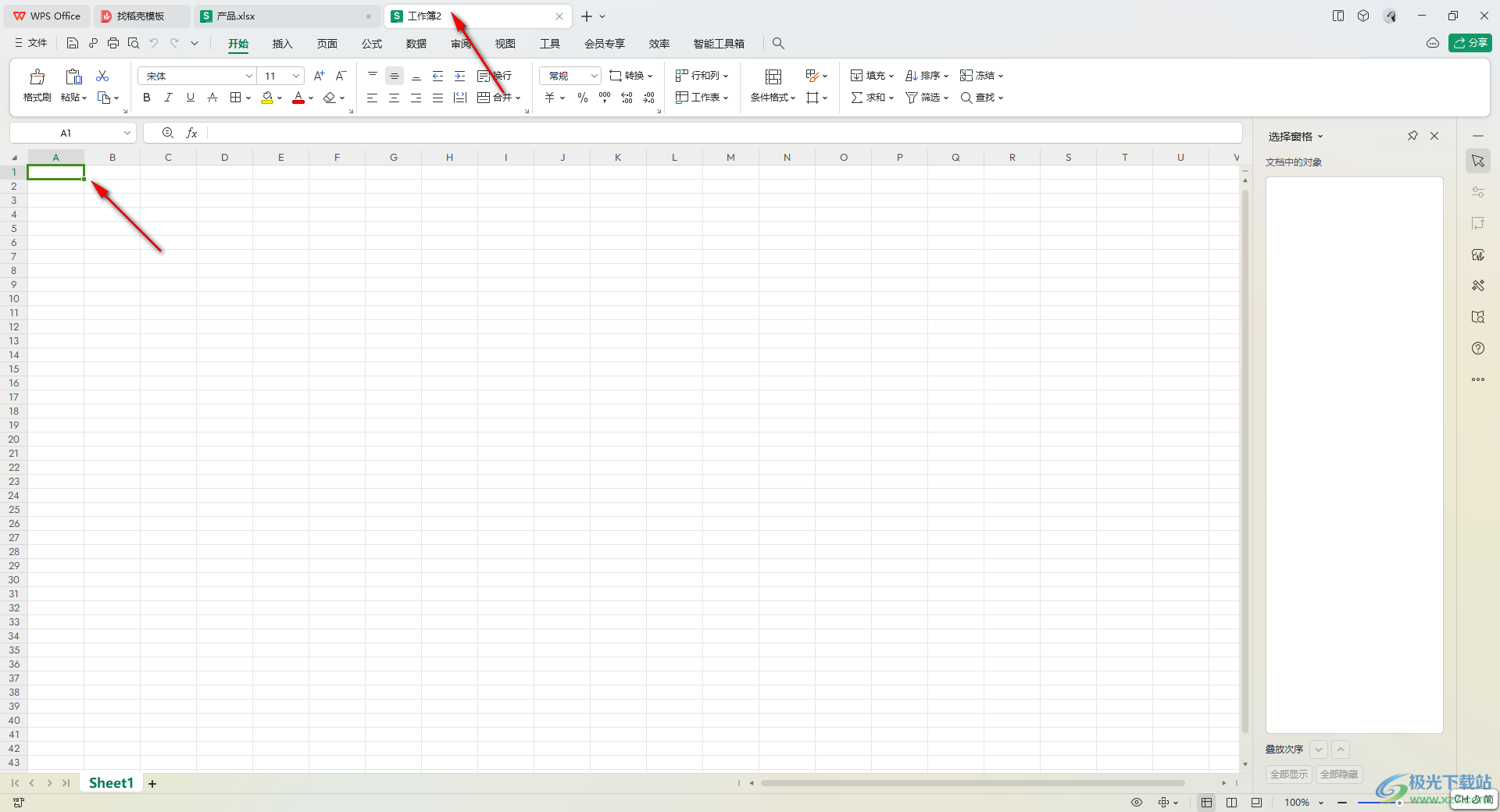
3.之后直接通過Ctrl+v進行粘貼,那么粘貼下來的數據就是數值顯示的,在該表格的右下角有一個圖標,點擊該圖標。
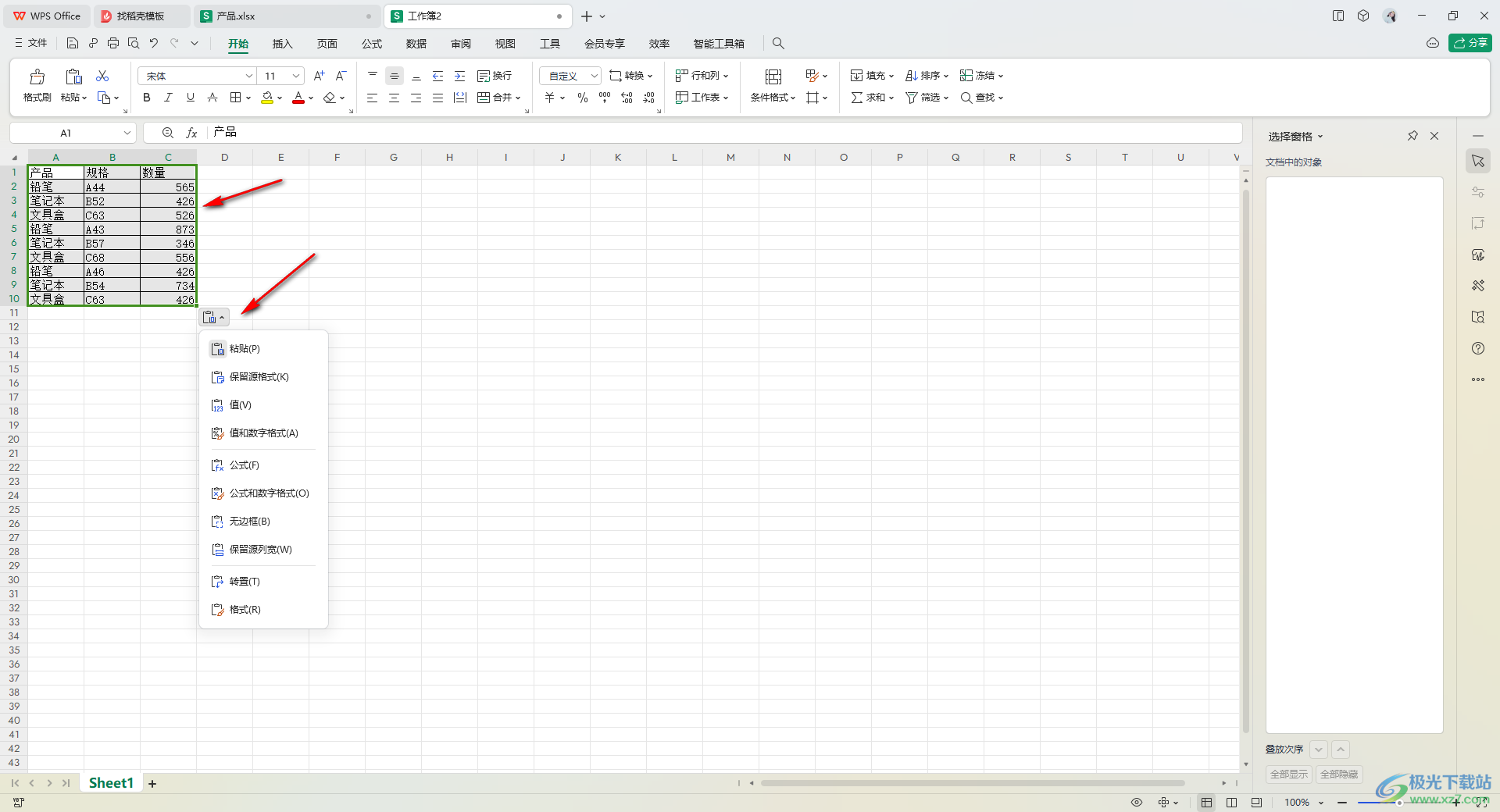
4.想要讓粘貼的內容格式不變的話,那么我們選擇其中的【保留源格式】選項即可。
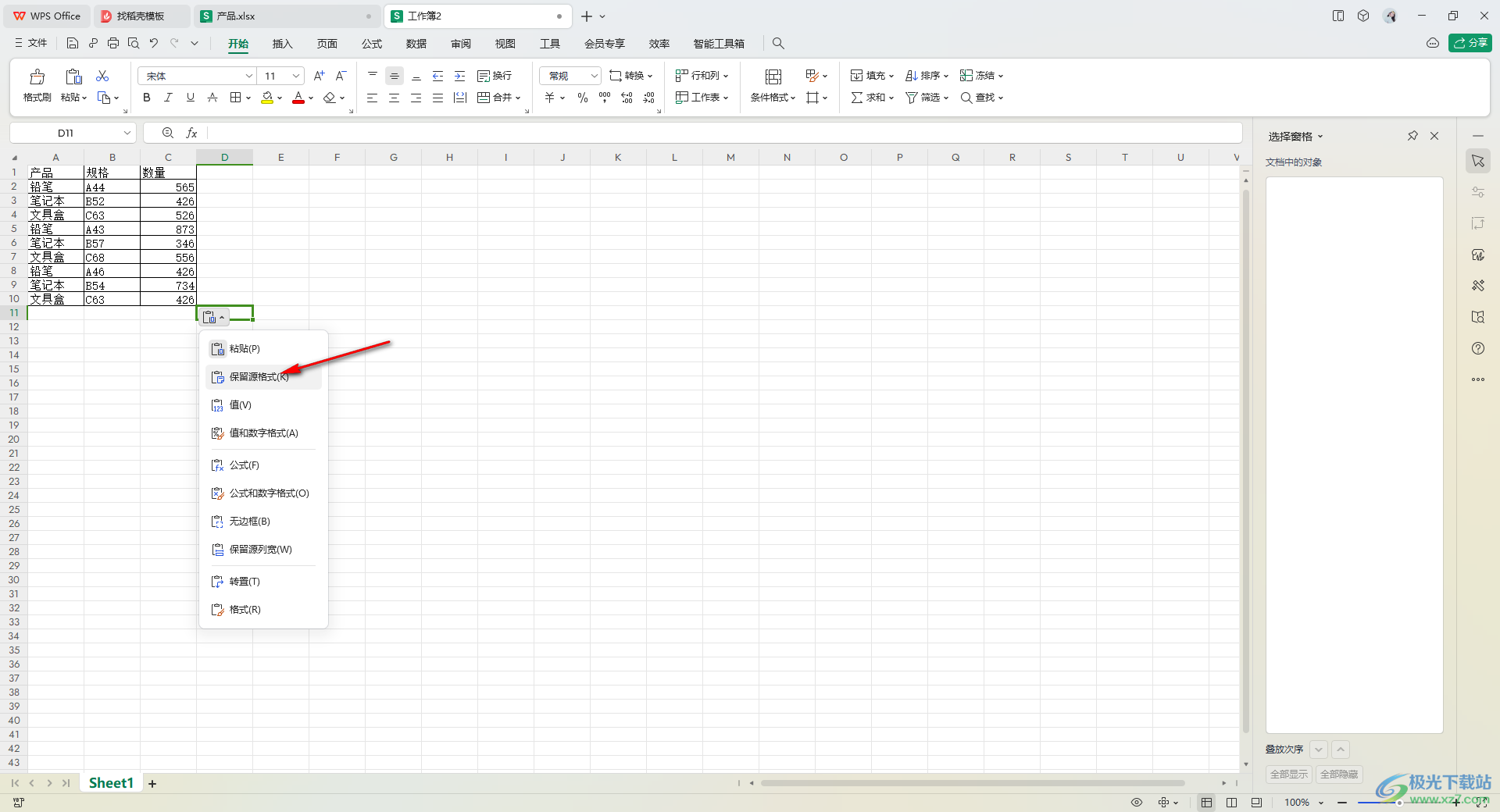
5.那么我們的表格內容就會以原來表格中的格式樣式顯示在當前的表格中的,如圖所示。
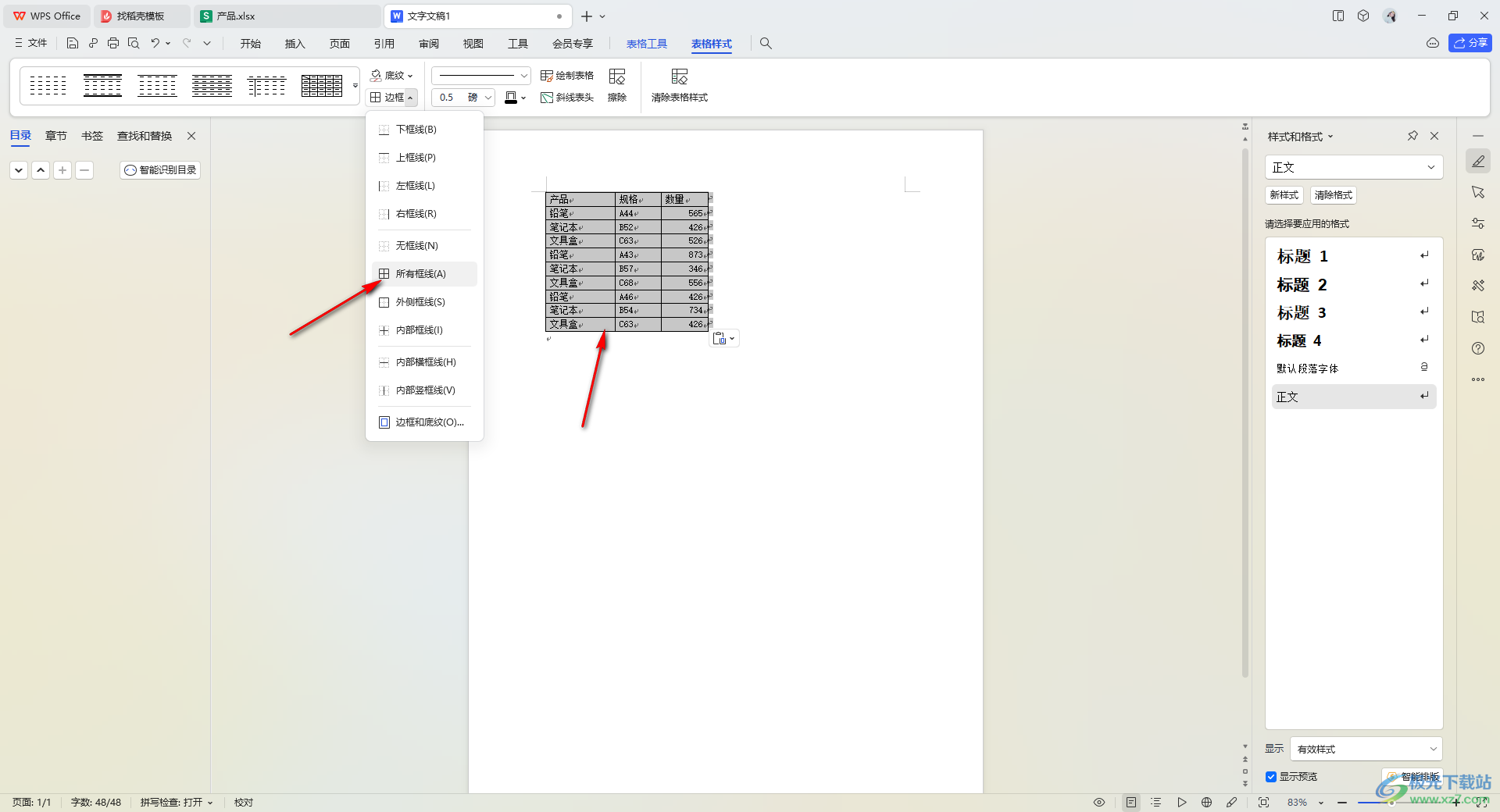
以上就是關于如何使用WPS Excel設置復制表格時保持行高不變的具體操作方法,如果你想要讓復制的表格粘貼到其他表格頁面中的時候,發現格式以及行高都發生了變化,那么設置保留源格式粘貼即可,感興趣的話可以操作試試。

大小:240.07 MB版本:v12.1.0.18608環境:WinAll
- 進入下載
相關推薦
相關下載
熱門閱覽
- 1百度網盤分享密碼暴力破解方法,怎么破解百度網盤加密鏈接
- 2keyshot6破解安裝步驟-keyshot6破解安裝教程
- 3apktool手機版使用教程-apktool使用方法
- 4mac版steam怎么設置中文 steam mac版設置中文教程
- 5抖音推薦怎么設置頁面?抖音推薦界面重新設置教程
- 6電腦怎么開啟VT 如何開啟VT的詳細教程!
- 7掌上英雄聯盟怎么注銷賬號?掌上英雄聯盟怎么退出登錄
- 8rar文件怎么打開?如何打開rar格式文件
- 9掌上wegame怎么查別人戰績?掌上wegame怎么看別人英雄聯盟戰績
- 10qq郵箱格式怎么寫?qq郵箱格式是什么樣的以及注冊英文郵箱的方法
- 11怎么安裝會聲會影x7?會聲會影x7安裝教程
- 12Word文檔中輕松實現兩行對齊?word文檔兩行文字怎么對齊?
網友評論